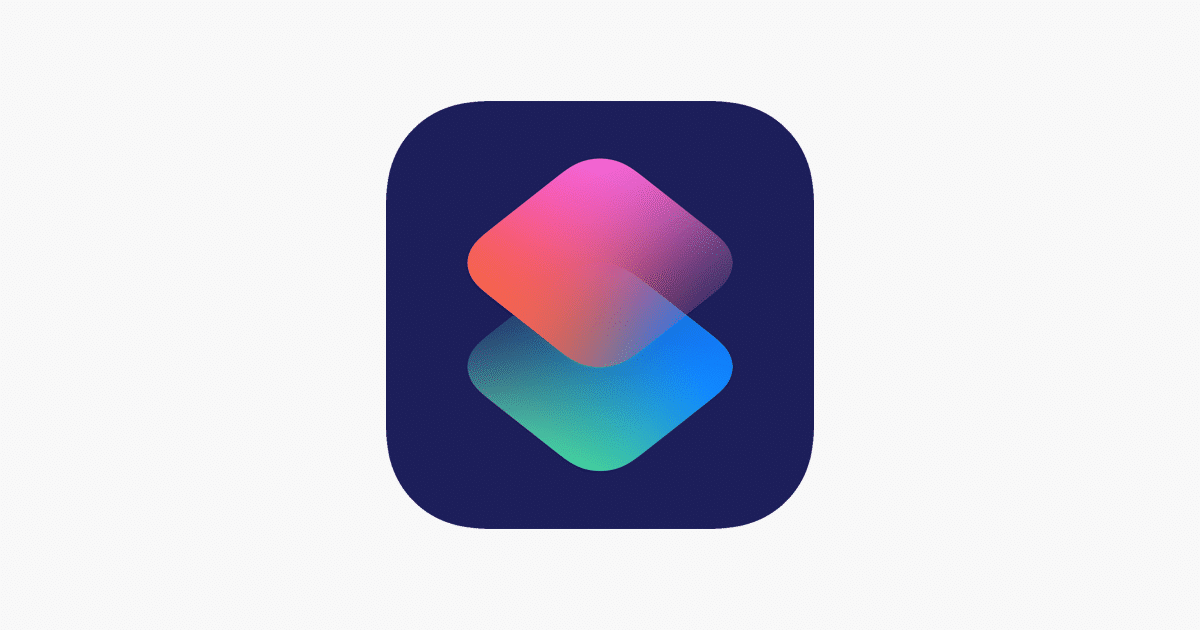
Một khi bạn đã học cách sử dụng phím tắt trên iPhonevà bạn đã bắt đầu tạo những lối tắt đáp ứng nhu cầu của mình, đã đến lúc ngừng lãng phí thời gian và kiểm tra xem thời gian chúng tôi đang đầu tư để tạo một lối tắt rất cụ thể đã có sẵn cả trong ứng dụng và bên ngoài ứng dụng chưa.
Tiếp theo, chúng tôi cho bạn thấyNhững phím tắt tốt nhất và hữu ích nhất cho iPhone và iPad. Mặc dù một số cũng tương thích với macOS, nhưng tiếc là số lượng rất ít, nhưng nếu bạn cũng muốn sử dụng các phím tắt trong macOS, bạn có thể thực hiện mà không gặp vấn đề gì.
Nếu bạn chưa bắt đầu sử dụng ứng dụng Phím tắt, điều đầu tiên bạn nên làm là tải nó xuống thiết bị của bạn. Mặc dù là một ứng dụng của Apple, công ty có trụ sở tại Cupertino không đưa nó vào tất cả các thiết bị iOS mà chúng tôi phải tải xuống qua liên kết này.
[kho ứng dụng appbox 1462947752]
Khi chúng tôi đã tải xuống ứng dụng Phím tắt, bây giờ chúng tôi có thể bắt đầu tải xuống các loại tự động hóa này điều đó sẽ cho phép chúng tôi thực hiện các tác vụ mà thông thường cần phải tải xuống ứng dụng của bên thứ ba.
Nếu bất kỳ phím tắt nào không hoạt động
Có khả năng là khi bạn chạy bất kỳ lối tắt nào mà tôi chỉ cho bạn trong bài viết này lần đầu tiên, nếu bạn chưa sử dụng ứng dụng trước đó, nó sẽ yêu cầu quyền truy cập ứng dụng Ảnh, để lưu trữ nội dung trên thiết bị của bạn, đến vị trí…
Anh xác nhận các quyền đó nếu không, các phím tắt này sẽ không thể thực hiện đúng chức năng của chúng.
Nếu thiết bị của bạn là được quản lý bởi iOS 12và bằng cách nhấp vào các liên kết mà tôi để lại cho bạn trong bài viết này, hãy mở trực tiếp App Store thay vì ứng dụng Phím tắt, thử sao chép và dán liên kết trực tiếp vào Safari.
Trích xuất âm thanh từ video
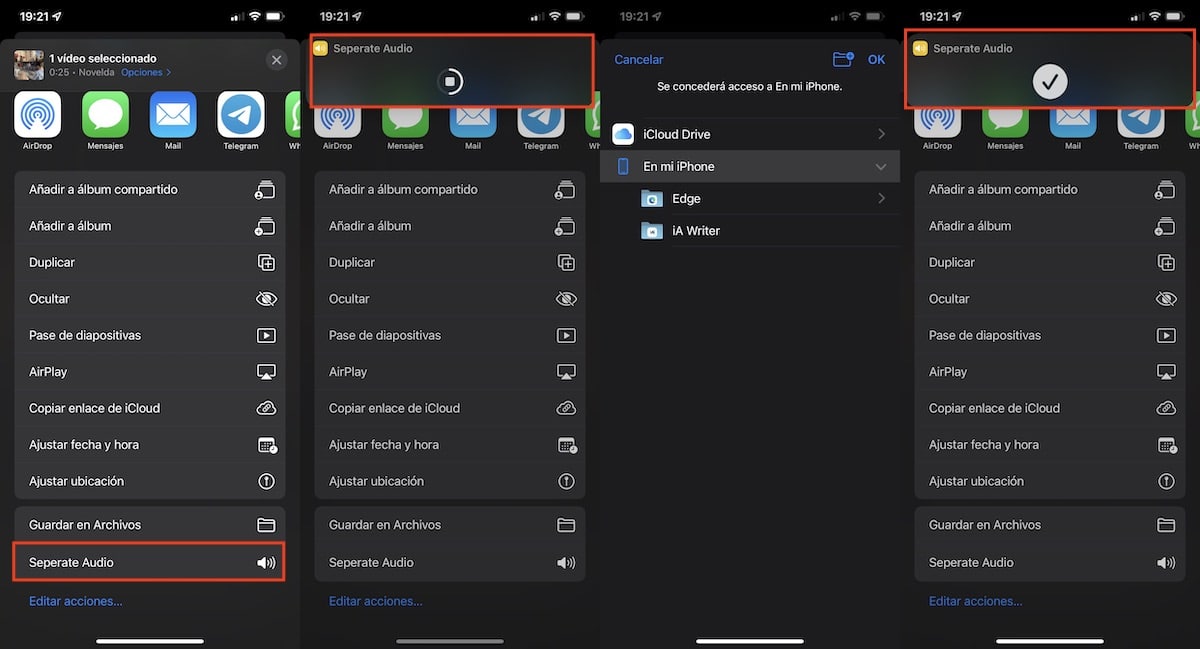
Nếu bất cứ lúc nào bạn thấy mình cần trích xuất âm thanh từ video trên iPhone, có thể sử dụng phím tắt Âm thanh riêng biệt. Thao tác của phím tắt này rất đơn giản.
Khi chúng tôi đã tải nó xuống thiết bị của mình, chúng tôi sẽ chuyển đến video mà chúng tôi muốn trích xuất âm thanh, Nhấp vào nút Chia sẻ và chọn lối tắt.
Tiếp theo, phím tắt sẽ mời chúng tôi thành lập thay vì nơi chúng tôi muốn lưu trữ tệp âm thanh mà nó trích xuất, thường là ứng dụng Lưu trữ.
Tạo tệp PDF từ bất kỳ ứng dụng nào
Nếu bạn muốn tạo một tệp PDF từ một trang web, hay chuyển đổi một file văn bản, bảng tính hay bài thuyết trình, bạn có thể sử dụng phím tắt Tạo thành PDF.
Hoạt động của phím tắt này cũng giống như các phím tắt khác, vì chúng ta chỉ cần chia sẻ web hoặc tài liệu với phím tắt này. Khi tài liệu được tạo, hãy nhấp vào nút Chia sẻ để lưu tệp trên thiết bị của chúng tôi hoặc chia sẻ nó với các ứng dụng khác.
Chuyển ảnh sang PDF
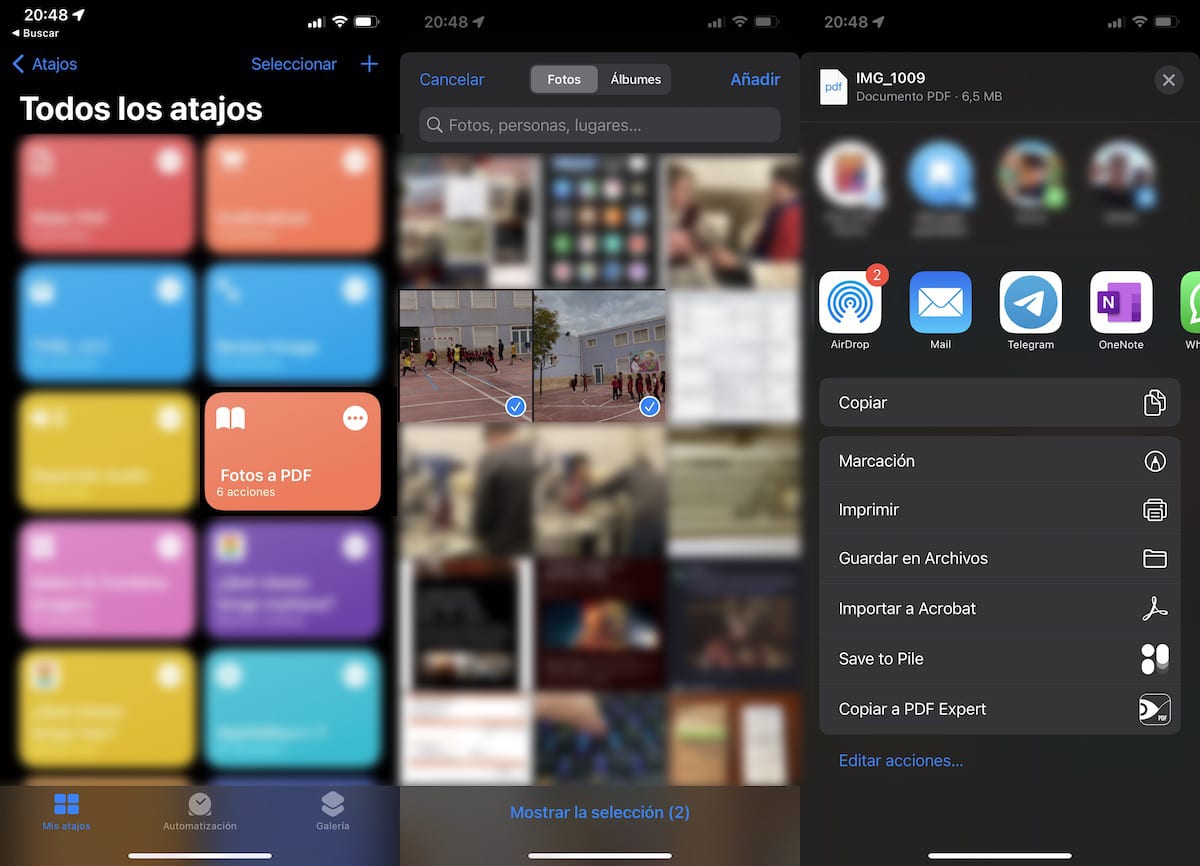
Chuyển đổi nhiều ảnh thành tệp PDF Vì vậy, việc xóa siêu dữ liệu và chia sẻ nhiều hình ảnh trong một tệp thật dễ dàng với phím tắt dành cho iOS và iPadOS.
Phím tắt cho phép chúng tôi chuyển ảnh sang PDF được gọi là Ảnh (s) sang PDF và bạn có thể tải nó qua liên kết này.
Không giống như các phím tắt khác mà chúng tôi có thể gọi từ một ứng dụng, để sử dụng (các) Ảnh thành PDF, chúng tôi phải thực hiện từ ứng dụng Phím tắt. Khi chúng tôi đã thực hiện xong, chúng tôi chọn những bức ảnh mà chúng tôi muốn chuyển đổi thành PDF và nhấp vào Thêm.
Khi chúng tôi đã tạo tệp ở định dạng PDF, ứng dụng sẽ mời chúng tôi chia sẻ tệp với các ứng dụng khác hoặc lưu nó trên máy tính của chúng tôi.
Tạo ảnh ghép
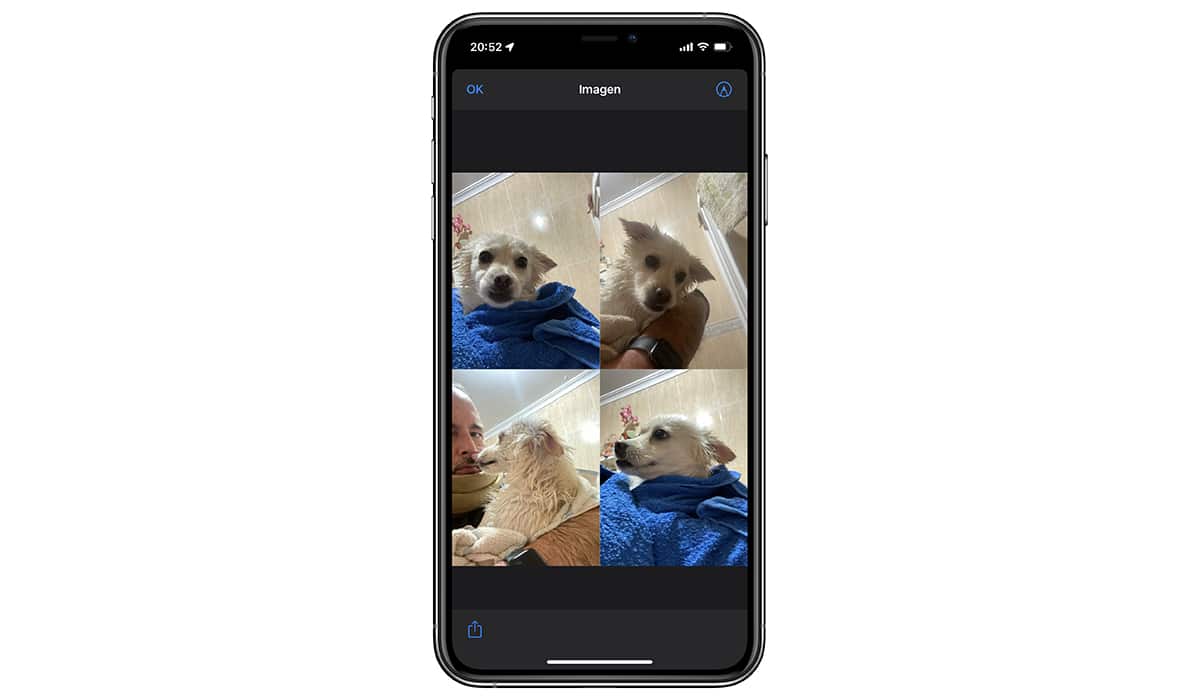
Thay vì sử dụng một trong các ứng dụng khác nhau mà chúng tôi có sẵn trong App Store để tạo ảnh ghép, chúng ta có thể sử dụng một phím tắt. Mặc dù số lượng tùy chọn không nhiều nếu nhu cầu của bạn không cao lắm, nhưng nó hoàn toàn hợp lệ.
Nhờ phím tắt Chọn & Kết hợp Hình ảnh podemos:
- Chọn số lượng ảnh muốn đưa vào ảnh ghép
- Khoảng cách chúng tôi muốn hình ảnh có
- Định hướng nào chúng ta muốn bố cục có?
Để có kết quả tối ưu, nên sử dụng hình ảnh có cùng độ phân giảiNếu không, không phải tất cả các hình ảnh sẽ có cùng kích thước trong ảnh ghép.
Giấy kẻ ô để vẽ bản đồ là một phím tắt khác có sẵn trong thư viện của ứng dụng Phím tắt cũng cho phép chúng tôi kết hợp các ảnh khác nhau thành một tệp duy nhất.
Tìm GIF bạn đang tìm kiếm
Tìm kiếm GIPHY và chia sẻ cung cấp cho chúng tôi một cách siêu nhanh để tìmảnh GIF mà chúng tôi đang tìm kiếm cho bất kỳ dịp nào và gửi nó qua các ứng dụng nhắn tin hoặc mạng xã hội một cách dễ dàng.
Chúng ta chỉ cần nhấp vào phím tắt của các phím tắt ứng dụng, nhập từ tìm kiếm (tốt hơn bằng tiếng Anh để số lượng kết quả cao hơn) và nhấp vào cái chúng tôi thích nhất để chia sẻ nó.
Tạo một GIF với 3 hình ảnh
Phím tắt Shoot to GIF, có sẵn trong bộ sưu tập của ứng dụng Phím tắt, cho phép chúng tôi chụp 4 ảnh và ghép chúng lại với nhau để tạo ảnh GIF hoạt hình trong vài giây.
Giá lịch sử trên Amazon
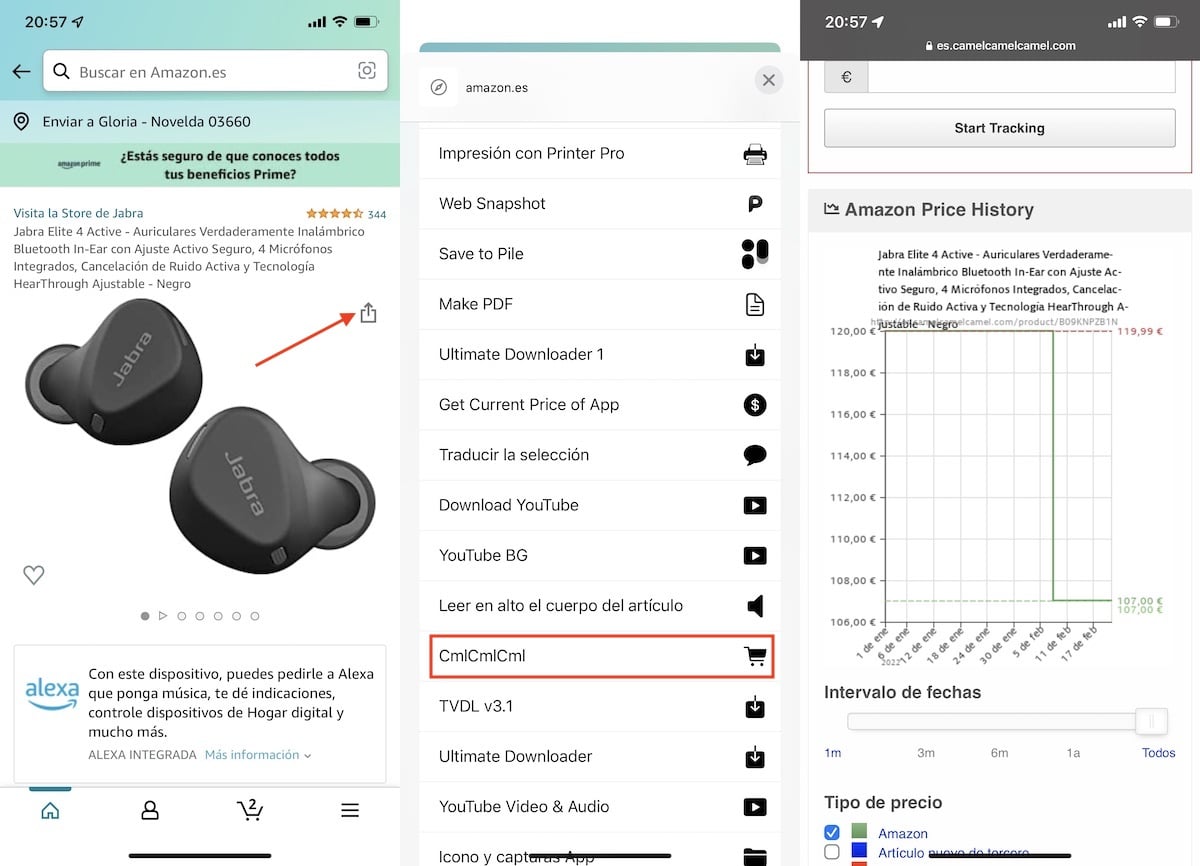
CamelCamelCamel là một trong những trang web mà tất cả chúng ta, những người thường xuyên mua hàng trên Amazon, sử dụng để tham khảo. kiểm tra xem giá của sản phẩm mà chúng tôi quan tâm đã tăng, giảm và/hoặc nó đã phát triển như thế nào theo thời gian.
Với phím tắt CmlCmlCml, có sẵn trong này liên kết, chúng ta chỉ cần sử dụng ứng dụng Amazon để chia sẻ với phím tắt này các sản phẩm trong đó chúng tôi muốn biết lịch sử giá kể từ khi nó có sẵn trên nền tảng này.
Kích hoạt chế độ không làm phiền
Công tắc tắt tiếng iPhone rất lý tưởng khi chúng ta muốn nhận thông báo ở dạng rung. Tuy nhiên, trong một số trường hợp có thể thậm chí không một rung động được chấp nhận trong môi trường mà chúng ta tìm thấy chính mình.
Giải pháp cho vấn đề này thông qua phím tắt DND Cho đến khi tôi sống. Khi bạn chạy phím tắt này, thiết bị của bạn sẽ tự động loại bỏ mọi âm thanh và rung động cho đến khi phát hiện ra rằng bạn đã chúng tôi không ở cùng một vị trí mà chúng tôi đã kích hoạt nó.
Phím tắt này có sẵn trong thư viện ứng dụng Phím tắt.
Khi bạn tới?
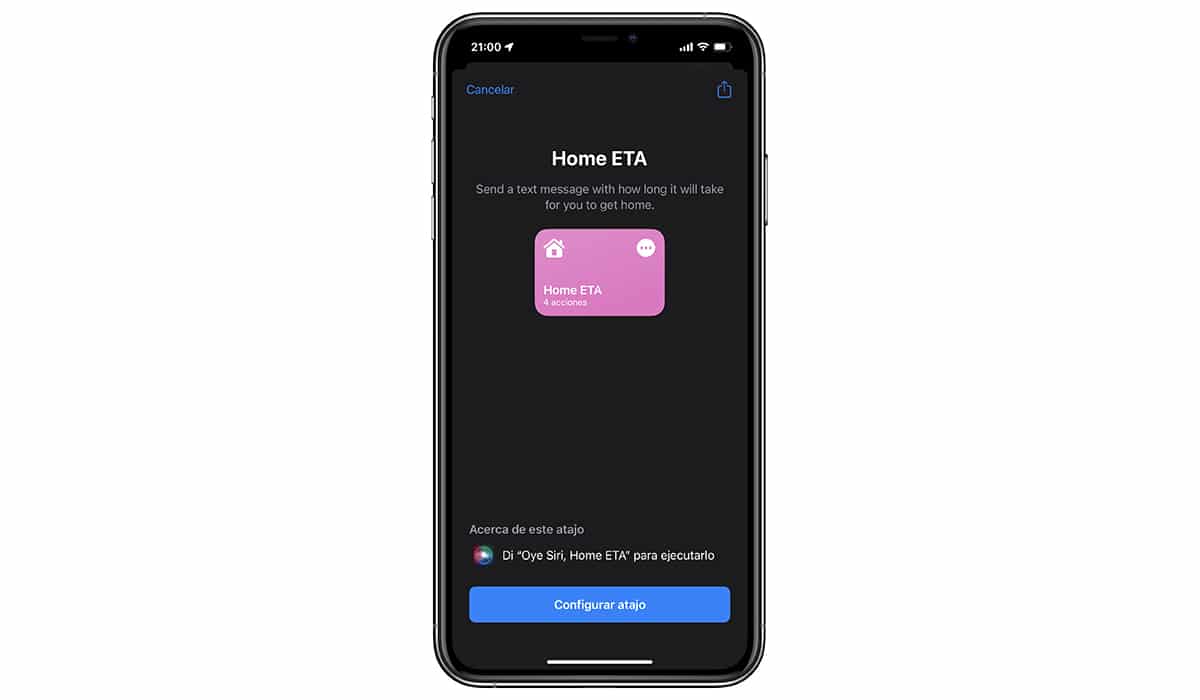
Với phím tắt Home ETA (Thời gian đến dự kiến), nó cho phép chúng tôi, kết hợp với vị trí của chúng tôi, gửi tin nhắn cho người thân của chúng tôi cùng với thời gian, tùy thuộc vào tình hình giao thông, mà chúng ta sẽ dành thời gian để về nhà.
Phím tắt này có sẵn trong Thư viện ứng dụng phím tắt.